7 طرق مختلفة لالتقاط صور للشاشة على ويندوز 10
قص ورسم
بعد الضغط على جديد سوف تختفى اداة القطع ويظهر لك قائمة في اعلى اشاشتك لكي تختار شكل السكرين شوت الذي تريد أخذه مثلا صورة مجزئة او كاملة للشاشة الخ
يمكنك ان تختار ايضا ان تقوم بتأخير تصوير الشاشة لمدة ثلاث او عشر ثوان ستجد الخيار في السهم الموجود تحت كلمة جديد
بعد ان تقوم بأخذ صورة للشاشة سوف تظهر لك قائمة بعدة ادوات مثل القلم والالوان الخ لكي تقوم بالتعديل على الصورة المتلقطة ويمكنك ان تضغط على نسخ لكي تقوم باللصق للسكرين شوت في اي مكان تريد
اداة القطع
اداة القطع كانت موجودة منذ بداية ويندوز فيستا يمكنك ان تجدها في قائمة البحث في قائمة ابدأ اكتب اداة القطع أو snip لكي تظهر لك بعد ان تقوم بتشغيلها اضغط على جديد لكي تقوم باختيار الجزء الذي تريده من الشاشة يمكنك ايضا ان تقوم بتصوير الشاشة كاملة بعد التقاط الصورة اضغط على نسخ وقم بالصاق الصورة في اي مكان يمكنك ان تقوم بحفظ الصورة على جهازك ايضاً فهي على العكس من الاداة السابقة لا تقوم بحفظ الصورة على جهازك فوراً ولكن عليك ان تقوم بحفظها انت اذا اردت ذلك.
اخذ سكرين شوت عن طريق زر Print Screen
يمكنك ايضا ان تأخذ صورة للشاشة عن طريق زر Print Screen الموجود في لوحة المفاتيح يمكنك ان تجده فوق زر الأنتر وعادة ما يكون اسمه Prt Sc سوف تجده في الأعلى عند الضغط عليه يقوم الجهاز باخذ صورة كاملة للشاشة يمكنك ان تقوم بلصقها في اي مكان تريد ولن يتم حفظ الصورة على جهازك الا اذا اردت ذلك فعليك الذهاب اللى الرسام ولصق الصورة هناك وحفظ باسم وتصبح الصورة على جهازك اما اذا كنت ترغب بارسالها لأحد ببساطة قم بلصقها فقط
يمكنك ان تقوم باعداد زر ال PrtScn بحث عندما تضغط عليه يقوم جهازك بفتح اداة القطع لكي تقوم بذلك توجه الى
زر الويندوز+زر Prt Sc
أما لكي تقوم بأخذ صورة كاملة للشاشة مع الاحتفاظ بالصورة على جهازك اضغط على زر الويندوز بالاسفل مع زر Prt Sc بالاعلى عند الضغط على الزرين سوف تقوم الشاشة بالتقاط صورة وسوف تظلل شاشتك للحظة مما يعني انه قد تم اخذ صورة للشاشة وسوف يتم حفظها على جهازك في مجلد : صور-صور الشاشة
زر الويندوز + زر شيفت Shift
يمكنك ايضا استخدام زر ويندوز+زر شيفت لأخذ صورة للشاشة اذا ضغط عليهم سوف تظهر لك أداة القطع والرسم سوف تظلل شاشتك بعض الوقت وتظهر لك بعدها اداة القطع والرسم وتظهر لك قائمة تحديد نوع الصورة لكي تقوم باختيار شكل لقطة الشاشة التي تريد التقاطها
زر Alt+Prt Sc
لأخذ لقطة شاشة سريعة اضغط الزر Alt+زرPrt Sc لكي يقوم بتصوير الواجهة التي تريد تصويرها سيتم نسخ الصورة ويمكنك لصقها في اي مكان تريد واذا كنت تريد حفظها على جهازك انسخها على برنامج الرسام واحفظها باسم على جهازك
أخذ صورة للشاشة عن طريق Game bar
يمكنك استعمال Game Bar لكي تقوم بتصوير الشاشة سواء كنت في لعبة أم لا يعد الGame bar اداة من ويندوز تمكن الاعبين من تصوير فيديو لشاشتهم اثناء اللعب لكي يتمكنو من نشرها ومشاركتها ويمكن ايضا تصوير صور بالأضافة الى الفيديو لكي تقوم بتفعيل هذه الميزة اضغط على زري Windows+G لكي يظهر لك شريط الجيم بار قم بالضغط نعم هذه اللعبة لكي يعمل باعتبار انك تلعب سوف تظهر لك عدة خيارات منها أخذ لقطة للشاشة قم بالضغط عليها او اضغط على زر ويندوز + زر Alt + زر PrtScn لكي تقوم بتصوير الشاشة كاملة لكي تقوم بالتعديل عليه اذهب الى الاعدادات - الألعاب - شريط اللعب.


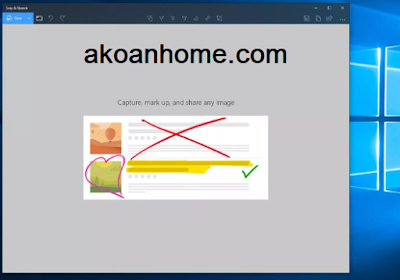


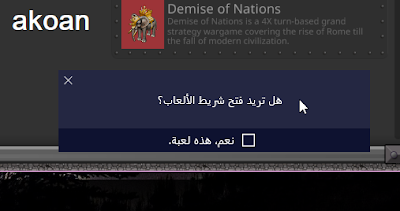
إرسال تعليق